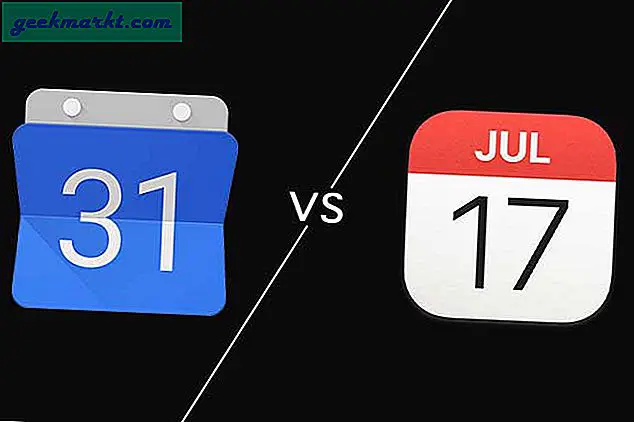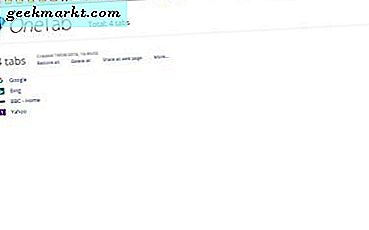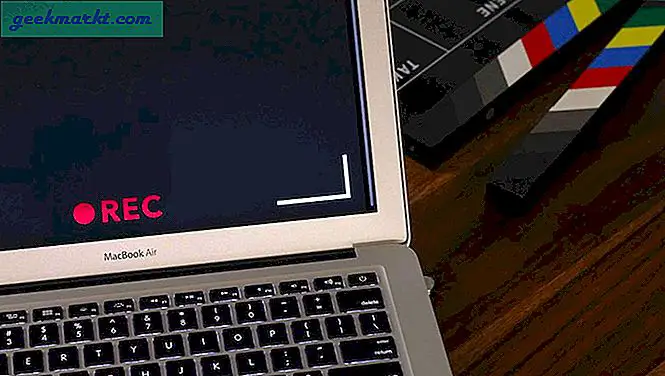Microsoft har utviklet Windows 10X OS for futuristiske sammenleggbare enheter. Hype er så mye at noen få mennesker til og med spekulerer i, dette kommer til å være en stor del av Windows ’fremtid. Hvis du er en entusiast som meg eller en utvikler, kan du få et innblikk i Windows 10X OS ved å simulere det på din eksisterende PC. Heldigvis gjorde Microsoft hele prosessen enkel og enkel. La oss sjekke det ut
Installere Windows 10X Emulator på Windows 10
Selv om Windows Emulator kan installeres av hvem som helst, det er få programvare- og maskinvarekrav å møte. Du også må aktivere Hyper-V før du installerer Windows 10X ISO.
Programvarekrav
- 64-biters Windows 10 Pro, Enterprise eller Education (Windows 10 Home Edition fungerer ikke)
Maskinvarekrav
- Intel CPU med minst 4 kjerner (Fungerer ikke med AMD-prosessorer)
- 8 GB RAM eller mer.
- 15 GB ledig diskplass, SSD anbefales
- Dedikert skjermkort anbefales: DirectX 11.0 eller nyere, WDDM 2.4 grafikkdriver eller nyere.
Aktiver Hyper-V
Før du aktiverer Hyper-V, må du sjekke om Hyper-V støttes på PC-en din eller ikke. Åpne ledeteksten, skriv kommandoen “systeminfo.exe”Og trykk enter. Nå under delen Hyper-V-krav, hvis du ser alternativet JA, kan du fortsette å aktivere Hyper-V.
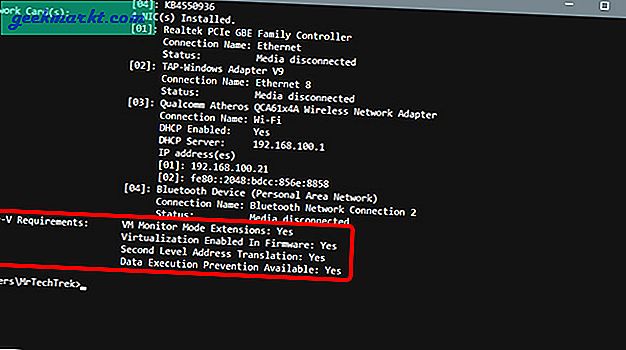
Hvis alternativet sier Nei, kan du bruke lenkene til å aktivere følgende i BIOS. Etter at du har aktivert, må du sjekke igjen om alternativet sier Ja eller Nei.
- Maskinvareassistert virtualisering
- Second Level Address Translation (SLAT)
- Maskinvarebasert forebygging av datautførelse (DEP)
For å aktivere funksjonen “Hyper-V”, naviger til Kontrollpanel -> Programmer -> Programmer og funksjoner -> Slå Windows-funksjoner på eller av -> Aktiver “Hyper-V”.
Etterlign Windows 10X på Windows 10
Åpne Innstillinger på PCen > Oppdatering og sikkerhet> Windows Insider-program og velg Microsoft-kontoen du vil ha og velg alternativet "Rask" under Velg dine innsideinnstillinger.
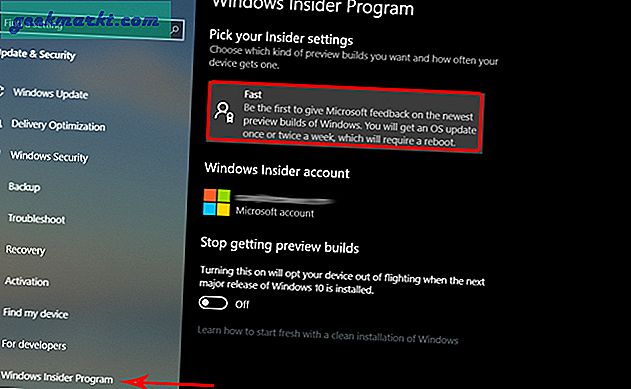
I samme meny velger du alternativet Windows Update og ser etter oppdateringer som venter. Oppdater Windows og start systemet på nytt.
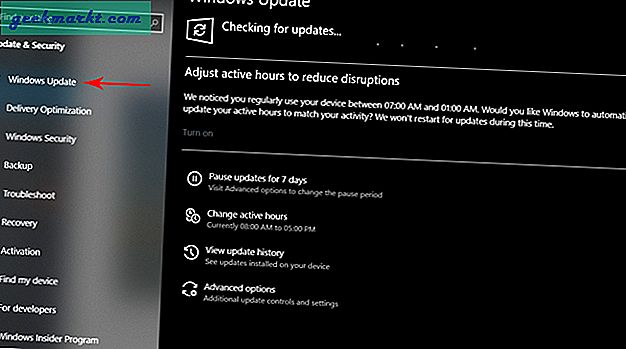
Nå åpner du Microsoft Store og installer Microsoft Emulator.
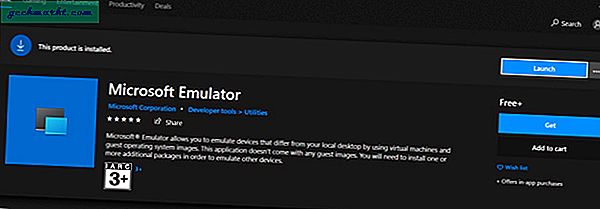
Nå trenger du bare å laste ned og installer Windows 10X Emulator Image.
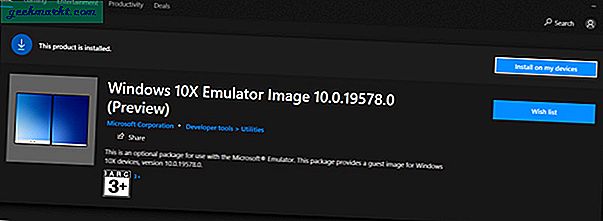
Når Windows 10X er lastet ned, klikker du på Installer og velg enheten fra listen. Hvis datamaskinen din ikke støtter kravene ovenfor, ser du kanskje ikke enhetsnavnet ditt.
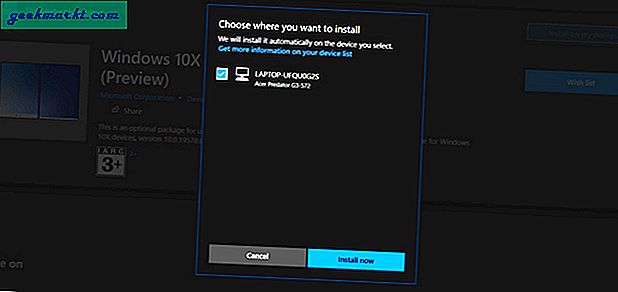
Etter installasjon, søk etter Microsoft Emulator og åpne applikasjonen som administrator.
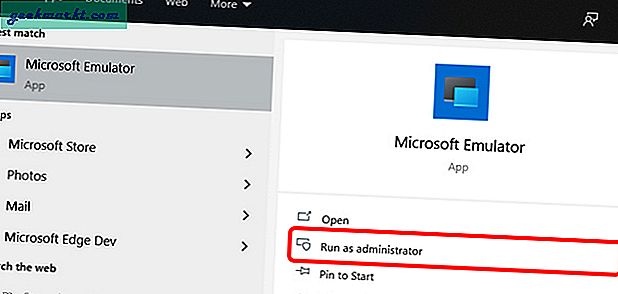
Nå kan du se, Windows 10X Emulator-alternativet, Klikk på Start for å starte Windows 10X.
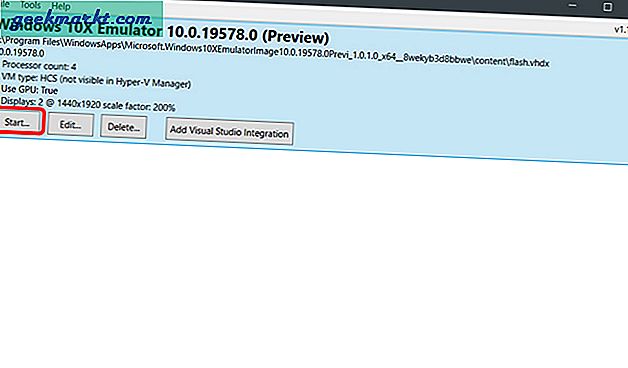
Du kan bruke emulatoren og kan kontrollere den med musen og tastaturet. Denne emulatoren er designet for å gi deg en bedre ide om hvordan appene dine vil se ut på en enhet med dobbel skjerm.
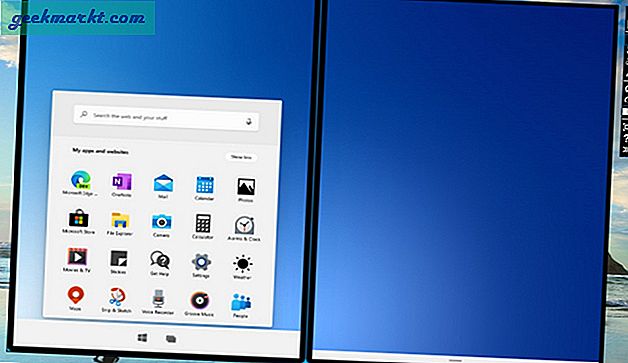 I slekt:Topp apper for å blokkere et program fra å få tilgang til Internett på Windows 10
I slekt:Topp apper for å blokkere et program fra å få tilgang til Internett på Windows 10
Innpakning
Der går du, Windows 10x på datamaskinen din. Du kan oppleve Windows 10X alene. Ta også en titt på denne Youtube-videoen fra Windows Central for å sjekke ut alle funksjonene i Windows 10X. Så hva er din favorittfunksjon i Windows 10X, og hva synes du den fortsatt mangler? Gi meg beskjed i kommentarene nedenfor.
Må lese:Slik fjerner du Snarveipiloverlegg på Windows 10